
Chia sẻ cách xóa nhạc chờ trên Zalo cực nhanh
Bạn đang tìm cách xóa nhạc chờ trên Zalo? Trùm Thủ Thuật sẽ hướng dẫn cách thực hiện chi tiết và đơn giản nhất. Đừng bỏ lỡ bài viết nếu đây đang là nhu cầu của bạn nhé!
Cho đến thời điểm hiện tại, Zalo đã có thêm nhiều tính năng mới rất được lòng người dùng. Cài nhạc chờ trên Zalo cũng là một trong những tính năng được đông đảo tín đồ của ứng dụng này yêu thích. Tuy nhiên, vì là tính năng mới nên một số bạn không biết cách thực hiện thật chi tiết. Nhất là cách xóa nhạc chờ trên Zalo khi không thích các bài hát mà mình đã thêm vào trước đó. Vậy nên, Trùm Thủ Thuật sẽ bật mí ngay cách thực hiện ở phần tiếp theo.

Có cách xóa nhạc chờ trên Zalo hay không nhỉ? Có chứ sao không
Không chỉ là cách xóa nhạc chờ trên Zalo, mình sẽ hướng dẫn cụ thể cách cài đặt nhạc chờ. Tùy vào nhu cầu của mình, bạn có thể áp dụng các thủ thuật mà bạn đang cần nha.
Hướng dẫn cách cài nhạc chờ trên Zalo
Để cài được nhạc chờ Zalo vô cùng đơn giản, bạn chỉ cần thực hiện:
- B1: Truy cập vào ứng dụng Zalo trên điện thoại > Nhấn chọn vào tab Cá nhân (biểu tượng hình người nằm ở góc dưới cùng bên phải màn hình)
- B2: Nhấn chọn vào Biểu tượng Cài đặt (hình bánh răng) > Chọn vào Cuộc gọi.

- B3: Nhấn chọn vào Nhạc chờ.

- B4: Nhấn chọn vào Thêm nhạc chờ để thêm vào các bản nhạc mà bạn thích.

- B5: Bấm vào bài nhạc mà bạn muốn chọn làm nhạc chờ > Chọn vào Đặt làm nhạc chờ > Bấm chọn Đồng ý là được. Sau khi bấm vào Đồng ý, bạn sẽ được chuyển đến Thư viện nhạc chờ. Lúc này, bạn sẽ thấy được danh sách các bài hát mà mình đã tải làm nhạc chờ.
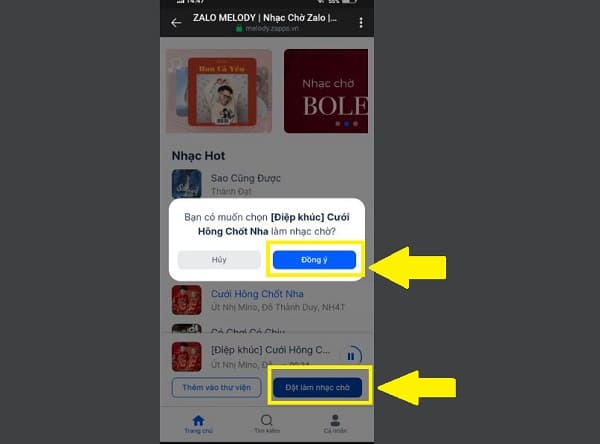
- B6: Nhấn vào dấu mũi tên quay lại hoặc bấm vào dấu X để quay lại mục Nhạc chờ > Nhấn chọn vào bài hát bạn muốn làm nhạc chờ là xong.
Chia sẻ cách xóa nhạc chờ trên Zalo
Nếu đơn giản là muốn tắt nhạc chờ Zalo. Thì thay vì xóa, bạn có thể chọn vào mục Zalo (mặc định) trong phần Nhạc chờ là được. Còn nếu bạn cần xóa luôn bài hát đó khỏi danh sách thì thực hiện như sau:
- B1: Truy cập vào Zalo > Nhấn qua tab Cá nhân > Bấm cài đặt > Cuộc gọi và chọn vào Nhạc chờ như hướng dẫn ở trên.
- B2: Tiếp tục bấm vào Thêm nhạc chờ.
- B3: Bấm qua tab Cá nhân (góc dưới cùng bên phải màn hình).
- B4: Bấm vào biểu tượng Thùng rác bên cạnh bài hát đó để xóa > Nhấn chọn Đồng ý là được.

Hướng dẫn cách tắt chuông Zalo trên máy tính và điện thoại
Trong một số trường hợp bạn không thích Zalo làm phiền đến mình và cần tắt chuông cuộc gọi cũng như tin nhắn. Hãy thực hiện theo các bước dưới đây:
- Đối với ứng dụng Zalo trên máy tính: Vào Zalo trên thiết bị > Bấm chọn vào Avatar cá nhân (góc trên cùng bên trái màn hình > Sau đó nhấn vào Cài đặt > Chọn vào Tắt > Tiếp tục tắt mục “Phát âm thanh khi có tin nhắn, thông báo mới”.
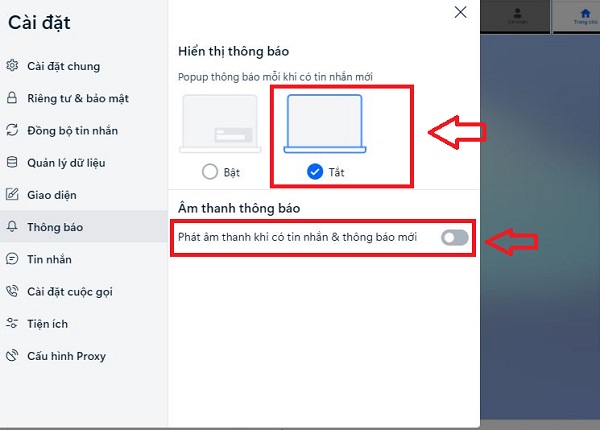
- Đối với ứng dụng Zalo trên điện thoại: Truy cập Zalo > Nhấn qua tab Cá nhân > Nhấn vào Cài đặt > Bấm vào mục Thông báo > Tại đây bạn hãy tắt các thông báo tin nhắn, cuộc gọi theo nhu cầu của mình nhé.

Trên đây là hướng dẫn cách xóa nhạc chờ trên Zalo của mình. Chúc anh em có được trải nghiệm ứng dụng suôn sẻ và mượt mà như mong muốn. Nghía qua nhiều bài thủ thuật khác của mình để sử dụng smartphone được trơn tru hơn nữa nha.
XEM THÊM:
- [Bật mí] Đổi tên Zalo của mình người khác có biết không?
- Danh bạ bị đồng bộ Zalo mất số và cách khắc phục nhanh nhất
Link nội dung: https://pmil.edu.vn/cach-tat-nhac-cho-zalo-a53882.html